Qu'est-ce qu'un plugin WordPress ? Fonctionnement, usages et bonnes pratiques
WordPress
Définition et utilité d’un plugin WordPress
Un plugin WordPress est un module additionnel que vous pouvez intégrer à votre site pour lui ajouter de nouvelles fonctionnalités. Sans toucher au code source principal du CMS, un plugin vous permet de personnaliser votre site selon vos besoins : améliorer son référencement, renforcer sa sécurité, accélérer son chargement, ou encore transformer votre site vitrine en boutique e-commerce.
Techniquement, il s’agit d’un fichier ou ensemble de fichiers PHP qui interagissent avec le cœur de WordPress via des “hooks” et API natives. Résultat ? Même sans connaissance avancée en développement, un administrateur peut enrichir l’expérience de son site en quelques clics.
Voici quelques exemples d’utilisation courante de plugins :
- Ajout de formulaires de contact avec Contact Form 7 ou Ninja Forms
- Optimisation du référencement grâce à Yoast SEO ou Rank Math
- Traduction multilingue avec WPML ou Polylang
- Sécurisation du site via Wordfence ou Sucuri
- Création d’une boutique WooCommerce
La communauté open-source de WordPress rend cet écosystème très riche : on dénombre plus de 58 000 plugins gratuits sur le répertoire officiel, sans compter les plugins premium disponibles sur des plateformes spécialisées.
Il est essentiel de distinguer plugin et thème : le thème contrôle le design et l’apparence du site, tandis que le plugin en modifie ou enrichit les fonctionnalités. Pour aller plus loin sur ce sujet, consultez notre article dédié sur la différence entre un thème et un plugin WordPress.

Pourquoi utiliser des plugins ? Des cas concrets pour votre site
Intégrer des plugins à votre site WordPress, c’est l’assurance de gagner en productivité, en performance et en souplesse de gestion. Voici quelques scénarios concrets où les plugins se révèlent indispensables.
1. Optimiser les performances et la vitesse avec des plugins de cache
Un site lent nuit à l’expérience utilisateur et à votre classement SEO. Des plugins comme WP Rocket ou LiteSpeed Cache permettent de mettre en cache les pages, compresser les fichiers CSS/JS, et retarder le chargement des scripts inutiles. Sur un hébergement adapté, ces outils peuvent réduire de plus de 50% le temps de chargement global.
2. Sécuriser votre site WordPress
Les plugins de sécurité tels que Wordfence ou Sucuri Security jouent un rôle crucial dans la protection contre les attaques : firewall, scanner de vulnérabilités, blocage IP, notification en cas de tentative de piratage. Couplés à une maintenance WordPress régulière, ils contribuent à la résilience de votre plateforme.
3. Améliorer votre visibilité sur Google
Le SEO est essentiel pour attirer du trafic organique. Les plugins comme Yoast SEO ou All in One SEO Pack vous assistent dans l’optimisation on-page : balises titre, méta-descriptions, sitemap XML, redirections, analyse de lisibilité, etc. Leur intégration dans votre stratégie digitale est incontournable pour tout site professionnel. Découvrez également notre guide complet sur WordPress pour une vue d’ensemble du CMS.
4. Créer une boutique en ligne avec WooCommerce
Vous souhaitez vendre vos produits ou services ? WooCommerce est le plugin e-commerce de référence sous WordPress. Ultra personnalisable et extensible, il permet de gérer les stocks, paiements, livraisons, et offres promotionnelles en toute autonomie. Idéal pour les marchands en ligne à la recherche de performance et de stabilité, surtout s’il est associé à un hébergement WooCommerce optimisé.
En résumé, les plugins transforment votre site WordPress en un outil professionnel, adapté aux enjeux de votre activité : visibilité, conversion, sécurité, performance.
Comment installer et gérer vos plugins WordPress ?

Installer un plugin WordPress est une opération simple, même si elle mérite d’être effectuée avec rigueur pour garantir la stabilité et la performance de votre site. Plusieurs méthodes s’offrent à vous selon votre niveau technique :
1. Installation via l’administration WordPress
Depuis votre tableau de bord, rendez-vous dans le menu Extensions > Ajouter. Utilisez la barre de recherche pour trouver un plugin, puis cliquez sur « Installer » puis « Activer ». C’est la méthode recommandée pour la majorité des propriétaires de sites car elle est rapide et sécurisée. Tous les plugins du répertoire officiel sont vérifiés par l’équipe WordPress.
2. Installation manuelle via FTP
Cette méthode consiste à télécharger le fichier ZIP du plugin depuis un site tiers (souvent pour des plugins premium), le décompresser, puis transférer le dossier via FTP dans /wp-content/plugins/. Il suffit ensuite de l’activer depuis l’interface WordPress. Cette approche s’adresse plutôt aux utilisateurs avancés avec une bonne maîtrise de l’hébergement web.
3. Mise à jour des plugins : automatique ou manuelle ?
Des mises à jour fréquentes sont proposées pour corriger des failles de sécurité, améliorer les performances ou ajouter de nouvelles fonctionnalités. Les plugins peuvent être mis à jour automatiquement ou manuellement :
- Automatiquement : activez cette option pour les extensions de confiance, via l’onglet Extensions > Activer les mises à jour automatiques.
- Manuellement : utile lorsqu’un plugin critique est impliqué. Il est alors prudent de tester en environnement de préproduction, surtout si votre site est complexe (e.g. WooCommerce).
4. Activer ou désactiver un plugin
Vous pouvez désactiver temporairement un plugin si vous suspectez un conflit avec d’autres extensions ou si vous n’en avez plus l’utilité. C’est une option réversible : la configuration reste stockée. En revanche, attention à ne pas désactiver accidentellement un plugin dépendant du fonctionnement de votre site (e.g. système de paiement).
5. Supprimer un plugin proprement
La désinstallation propre d’un plugin passe par deux étapes :
- Désactiver le plugin depuis l’administration.
- Le supprimer entièrement pour éviter les résidus (fichiers ou données en base de données).
Certains plugins laissent des traces dans la base MySQL. Pour les sites WooCommerce ou répétés en staging, nous recommandons de nettoyer ces résidus à l’aide d’extensions spécialisées ou via une maintenance régulière.
Une bonne gestion des plugins fait partie intégrante d’une stratégie de maintenance WordPress solide : réduisez les risques, améliorez la stabilité, et gardez le contrôle technique de votre site.
Bonnes pratiques : choisir et utiliser les plugins en toute sécurité
Avec plus de 58 000 plugins disponibles, le choix peut vite devenir un casse-tête. Une sélection rigoureuse est essentielle pour garantir la sécurité, la stabilité et la performance de votre site WordPress.
1. Choisissez des plugins fiables et maintenus à jour
Avant toute installation, vérifiez :
- La fréquence de mise à jour : un plugin inactif depuis des mois (voire des années) peut contenir des vulnérabilités critiques.
- Les avis des utilisateurs : recherchez une note supérieure à 4 étoiles et lisez les commentaires récents.
- Le support actif : des réponses régulières des développeurs à la communauté sont un signe de sérieux.
Préférez toujours les extensions disponibles sur le répertoire officiel WordPress ou sur des marketplaces reconnues.
2. Limitez le nombre de plugins actifs
Trop de plugins peuvent provoquer des lenteurs, voire des conflits techniques (scripts qui se contredisent, surcharge serveur, erreurs affichées). Chaque plugin ajoute une couche de code, des requêtes en base, et parfois des appels externes. Mieux vaut choisir quelques plugins polyvalents et bien codés qu’une multitude d’extensions redondantes.
Sur des sites WooCommerce, nous recommandons particulièrement de resserrer le nombre de plugins chargés, afin d’éviter les ralentissements sur les pages produit, panier ou paiement.
3. Vérifiez la compatibilité
Avant d’ajouter un plugin à votre environnement de production, assurez-vous qu’il est :
- Compatible avec la version actuelle de WordPress
- Compatible avec votre thème (surtout s’il est personnalisé ou premium)
- Testé avec vos autres extensions majeures (e.g. WooCommerce, Elementor, WPML)
Pensez à utiliser un environnement de test (staging) pour valider l’intégration avant mise en ligne.
4. Évitez les plugins obsolètes ou non officiels
Un plugin abandonné peut rapidement devenir une faille de sécurité. Évitez également :
- Les plugins téléchargés sur des sources non vérifiées, voire illégales
- Les extensions piratées, souvent infectées de malwares
Vos plugins doivent refléter une stratégie globale orientée performance, sécurité et évolutivité. Si vous utilisez un hébergement WordPress professionnel, certains fournisseurs proposent même un scan automatique pour détecter les extensions vulnérables ou non recommandées pour votre configuration.
En conclusion : mieux vaut peu, mais bien. Sélectionner les bons plugins vous épargne des bugs critiques, renforce votre sécurité, et contribue à la pérennité de votre projet. Pour aller plus loin, restez à l’écoute de notre future sélection des plugins SEO recommandés pour tout type de site WordPress.
Hébergement WordPress et plugins : un duo indissociable
Choisir le bon plugin, c’est bien. Mais sans un hébergement WordPress performant, même les meilleurs plugins peuvent freiner votre site. En effet, certaines extensions — notamment celles gérant la mise en cache, l’e-commerce ou les sauvegardes automatiques — sont particulièrement gourmandes en ressources serveur. D’où l’importance de cibler une offre d’hébergement adaptée.
1. L’impact des plugins sur les performances serveur
Chaque plugin actif sollicite le processeur (CPU), la mémoire vive (RAM) et l’espace disque. Un plugin de sécurité qui scanne les fichiers en temps réel, une extension de sauvegarde qui compresse des gigaoctets de données ou encore un constructeur de pages dynamique (ex : Elementor) : ils exigent tous une base technique solide.
Sur un hébergement trop limité (ex : mutualisé basique), cela se traduit par un ralentissement de la navigation, voire des erreurs 502/503 si la charge devient trop importante. Il est donc recommandé d’évaluer les besoins techniques induits par vos plugins avant de choisir votre plan d’hébergement.
2. Cache serveur, PHP et CDN : la technique au service des plugins
Un hébergement WordPress optimisé va au-delà du simple espace disque. Il intègre généralement un cache côté serveur (ex : OPCache, Varnish), une version PHP récente et rapide (ex : PHP 8.2 ou supérieur), et la possibilité d’ajouter un CDN (Content Delivery Network) pour alléger les ressources.
Ces éléments jouent un rôle crucial dans le bon fonctionnement de plugins axés sur la performance (comme WP Rocket ou LiteSpeed Cache) ou l’e-commerce (comme WooCommerce combiné à ses add-ons). Le résultat ? Une meilleure stabilité et une vitesse de chargement optimale, même avec plusieurs plugins actifs.
3. Sauvegarde et restauration : un rempart contre les bugs
Un simple conflit entre deux plugins peut planter votre site. C’est pourquoi un système de sauvegarde automatique est indispensable. Il permet de restaurer votre site à une version stable en cas de bug ou mise à jour défectueuse.
Les hébergements WordPress professionnels incluent souvent une solution de sauvegarde quotidienne (locale et hors site), voire un bouton de « restauration en un clic ». C’est un gage de tranquilité si votre site génère du chiffre d’affaires ou reçoit un trafic conséquent.
4. Quel type d’hébergement choisir selon vos plugins ?
Voici quelques pistes pour faire le bon choix :
- Mutualisé optimisé WordPress : convenable pour les sites vitrine + quelques plugins légers.
- VPS ou cloud infogéré : recommandé dès que vous utilisez des plugins gourmands (ex : constructeur visuel, WooCommerce avec passerelles de paiement, CRM, etc.).
- Serveur dédié : idéal pour les sites à fort volume, multilingues ou comportant des fonctionnalités lourdes (catalogue massif, générateur de devis en ligne, réservation en temps réel).
Besoin d’un hébergement WooCommerce réellement stable ? Assurez-vous qu’il prend en charge la gestion des sessions utilisateur, des requêtes AJAX et qu’il propose une configuration PHP taillée pour les extensions critiques.
Bonus : de nombreux hébergeurs proposent aujourd’hui des environnements de staging pour tester vos plugins sans risque sur une copie de votre site.
Quels sont les plugins essentiels pour démarrer ?
Plutôt que d’installer tout ce qui semble utile, mieux vaut démarrer avec un socle éprouvé. Voici une sélection de plugins incontournables, que vous pourrez ensuite compléter selon les besoins spécifiques de votre activité.
1. Sécuriser votre site dès le départ
Deux extensions sont largement recommandées :
- SecuPress Pro : pare-feu efficace, surveillance de fichiers, blocage d’adresses IP malveillantes.
- iThemes Security : renforcement des mots de passe, protection contre les attaques par force brute, double authentification.
Déployés dès la création du site, ils évitent bien des désagréments liés aux piratages.
2. Optimiser les performances avec peu d’effort
Votre site doit être rapide, y compris sur mobile. Les meilleurs alliés ?
- WP Rocket : mise en cache, minification, chargement différé des images, compatibilité multisite.
- Autoptimize : complément utile pour combiner et compresser les scripts CSS/JS.
Ces outils sont encore plus efficaces sur un hébergement doté de cache serveur et CDN natifs.
3. Renforcer votre présence SEO
Pour bien vous positionner sur les moteurs de recherche :
- SEOPress Pro : configuration simple, analyse de contenu en temps réel, sitemap intégré, gestion des balises canoniques.
- All in One SEO Pack : alternative tout-en-un, adaptée aux débutants comme aux utilisateurs avancés.
Un plugin SEO est indispensable pour toute stratégie de contenu. Restez à l’écoute de notre sélection dédiée aux plugins SEO recommandés si vous souhaitez aller plus loin.
4. Sauvegarder automatiquement votre site
Ne perdez jamais vos données en cas de crash ou erreur de manipulation :
- UpdraftPlus : sauvegardes planifiées, envoi vers Google Drive, Dropbox, Amazon S3, etc.
- BackupBuddy : solution premium pour restaurations rapides, clonages ou migrations.
Ces extensions font partie de toute stratégie de sauvegarde WordPress sérieuse, quel que soit le type de projet.
Une base saine sur laquelle construire
Avec ces 4 catégories (sécurité, performance, SEO, sauvegarde), vous posez les fondations techniques solides d’un site WordPress. Que vous gériez un blog pro, un site institutionnel ou une boutique WooCommerce, ce socle vous apporte vitesse, visibilité et tranquillité d’esprit.
Astuce : si vous démarrez, combinez un hébergement WordPress infogéré à un thème léger (ex : Astra) avec uniquement ces plugins essentiels. Vous obtiendrez une base évolutive, stable et rapide, sans y passer des heures.
FAQ
Qu'est-ce qu'un plugin WordPress, concrètement ?
Un plugin WordPress est un module que vous ajoutez à votre site pour étendre ses fonctionnalités, sans avoir besoin de coder. Besoin d’un formulaire de contact ? D’un outil SEO ? D’une boutique en ligne avec WooCommerce ? Il existe un plugin adapté. Grâce à l’écosystème WordPress, vous accédez à des milliers d’extensions gratuites ou premium, testées et supposées compatibles. En bref : les plugins transforment un site basique en véritable outil professionnel.
Comment choisir un plugin sécurisé et performant ?
Avant d’installer un plugin, vérifiez sa réputation : mises à jour récentes, compatibilité avec la version actuelle de WordPress, avis utilisateurs positifs (minimum 4 étoiles), et support actif des développeurs. Évitez les plugins obsolètes ou non testés depuis plusieurs versions. Chez WP Trigone, nous auditons systématiquement chaque extension utilisée par nos clients pour garantir stabilité, performance et sécurité sur leur hébergement WordPress.
Combien de plugins peut-on installer sans ralentir son site ?
Il n’existe pas de nombre “idéal”, mais la règle d’or est : moins mais mieux. Chaque plugin sollicite les ressources du serveur (CPU, RAM) et multiplie les points de défaillance potentiel. Sur un site WooCommerce complexe, deux plugins mal optimisés peuvent faire chuter la vitesse de chargement de 30 à 50 %. C’est pourquoi WP Trigone vous aide à sélectionner les bons outils et à les tester en environnement de préproduction avant tout déploiement.
Les plugins gratuits sont-ils fiables ?
Oui, à condition de les télécharger depuis le répertoire officiel WordPress et de privilégier les extensions actives, maintenues et bien notées. Beaucoup d’outils reconnus, comme Yoast SEO ou Wordfence, proposent une version gratuite robuste. Toutefois, pour les besoins avancés (sauvegardes distantes, cache serveur, sécurité renforcée), il est parfois préférable d’opter pour une version premium. WP Trigone vous conseille sur cette sélection stratégique, adaptée à votre infrastructure technique.
Que faire si un plugin provoque une erreur sur mon site ?
Un conflit de plugins ou une incompatibilité avec la version de PHP ou WordPress peut entraîner un bug. Si votre site devient inaccessible, la première étape est de désactiver le plugin fautif via FTP. Une sauvegarde préalable est essentielle. Nos clients ayant opté pour notre maintenance WordPress bénéficient de sauvegardes journalières et d’une restauration en un clic, réduisant les risques de downtime ou de perte de données. Un vrai filet de sécurité.
Des questions sur les plugins WordPress ? Besoin d’optimiser vos extensions sans compromettre la sécurité ou la rapidité de votre site ? Contactez WP Trigone dès maintenant : leur équipe vous accompagne de l’hébergement à la maintenance, pour un site WordPress fiable, rapide et sans surprise technique.
Plugins WordPress, d'autres articles pouvant vous intéresser

Plugin cache WordPress 2025 comparatif des meilleurs pour booster Core Web Vitals
Pourquoi un plugin de cache WordPress est indispensable en 2025 En 2025, l’écosystème WordPress s’est complexifié : exigences accrues de Google en matière de Core Web Vitals, explosion du trafic

Comparatif 2025 : WP Rocket, LiteSpeed Cache ou W3 Total Cache, quel plugin WordPress choisir ?
Pourquoi utiliser un plugin de cache en 2025 est indispensable ? En 2025, l’optimisation des performances web n’est plus une simple option, mais une nécessité stratégique pour tout site WordPress,
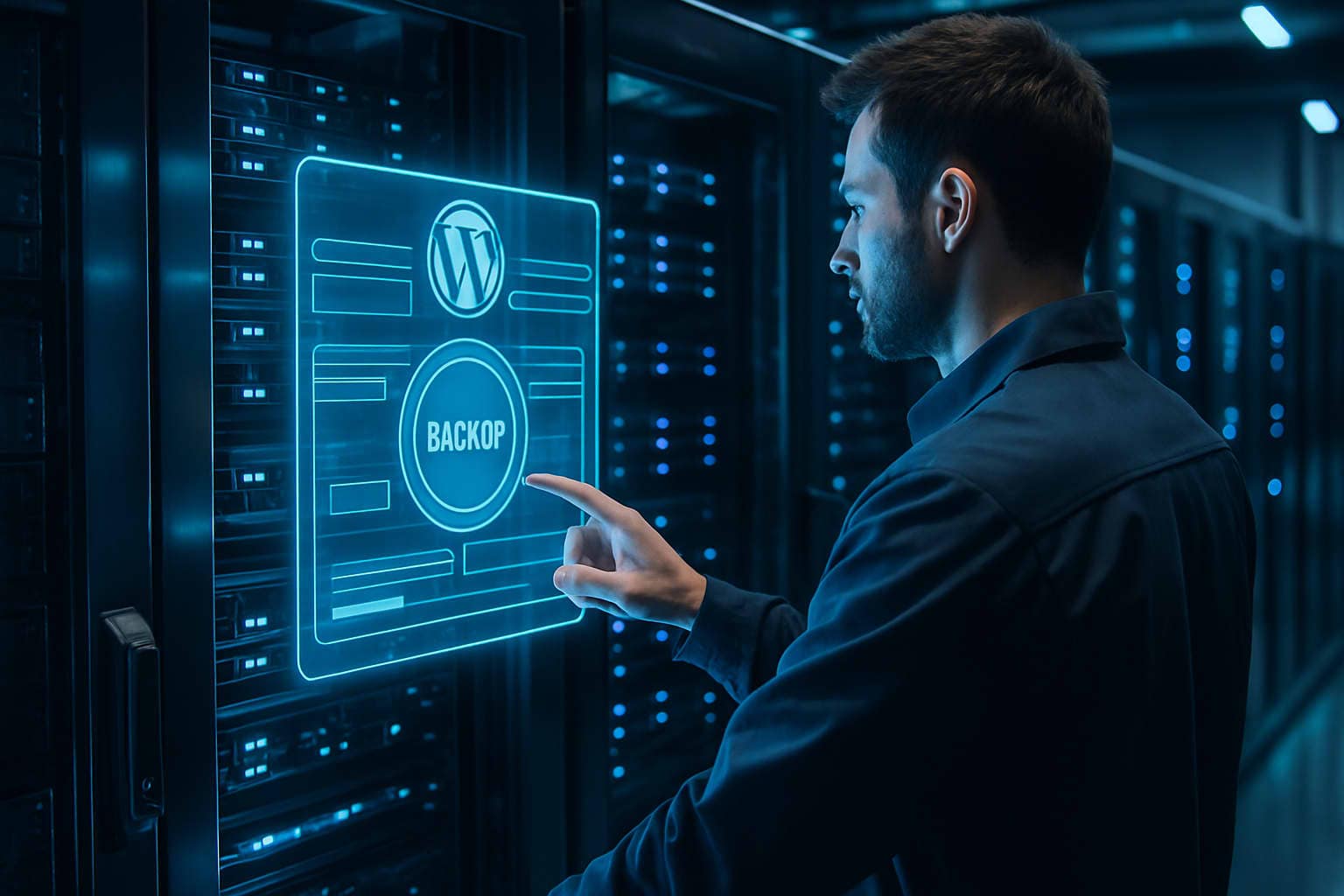
Sauvegardes et restauration WordPress : UpdraftPlus, Duplicator ou Jetpack Backup ?
Pourquoi sauvegarder et restaurer son site WordPress : enjeux et risques La sauvegarde et la restauration d’un site WordPress représentent bien plus qu’une simple précaution technique : elles sont le